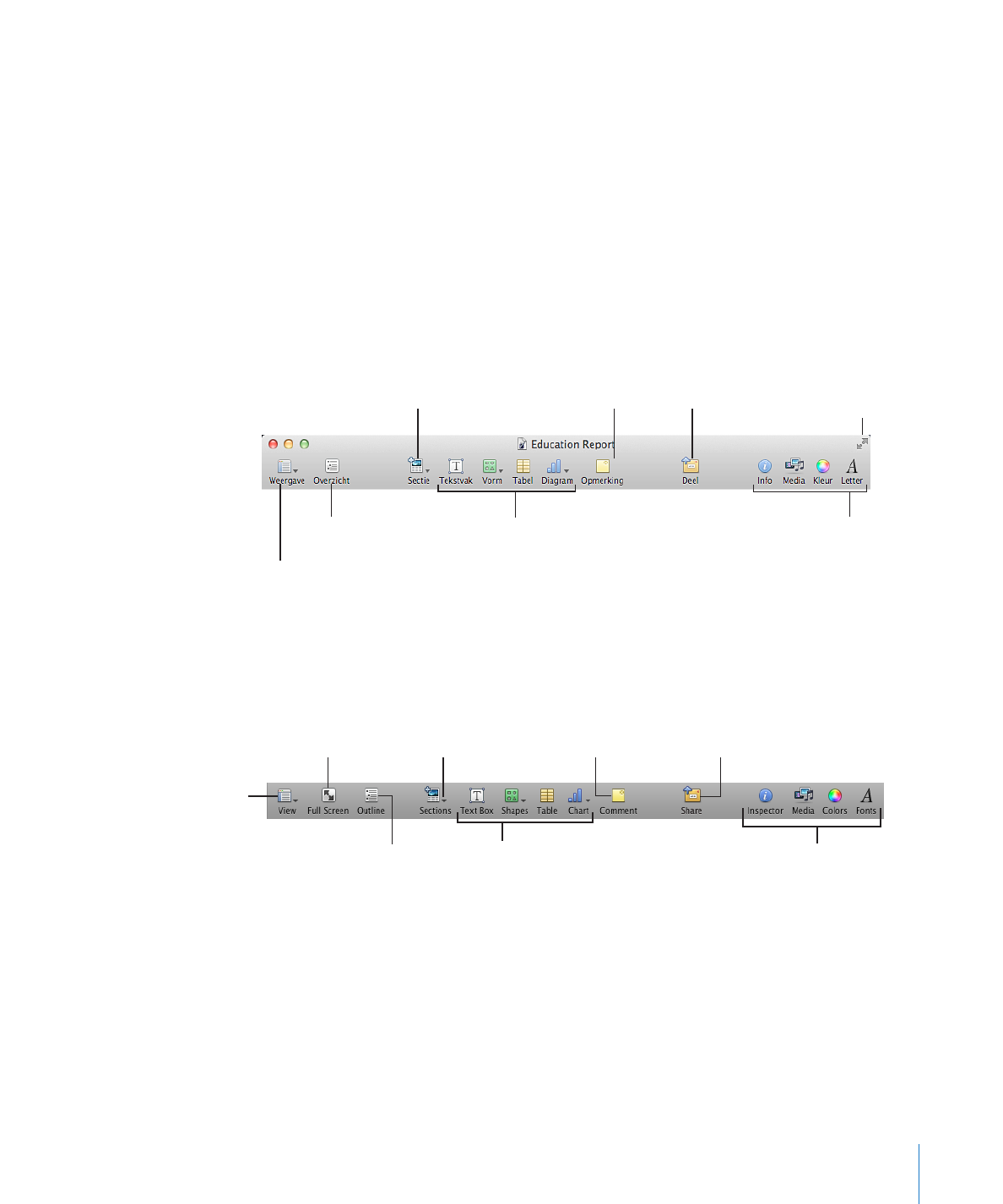
De knoppenbalk aanpassen
1
Kies 'Weergave' > 'Pas knoppenbalk aan' of klik in de knoppenbalk terwijl u de
Control-toets ingedrukt houdt en kies vervolgens 'Pas knoppenbalk aan'. U ziet een
verzameling onderdelen die in de knoppenbalk kunnen worden geplaatst.
2
Breng de gewenste wijzigingen in de knoppenbalk aan.
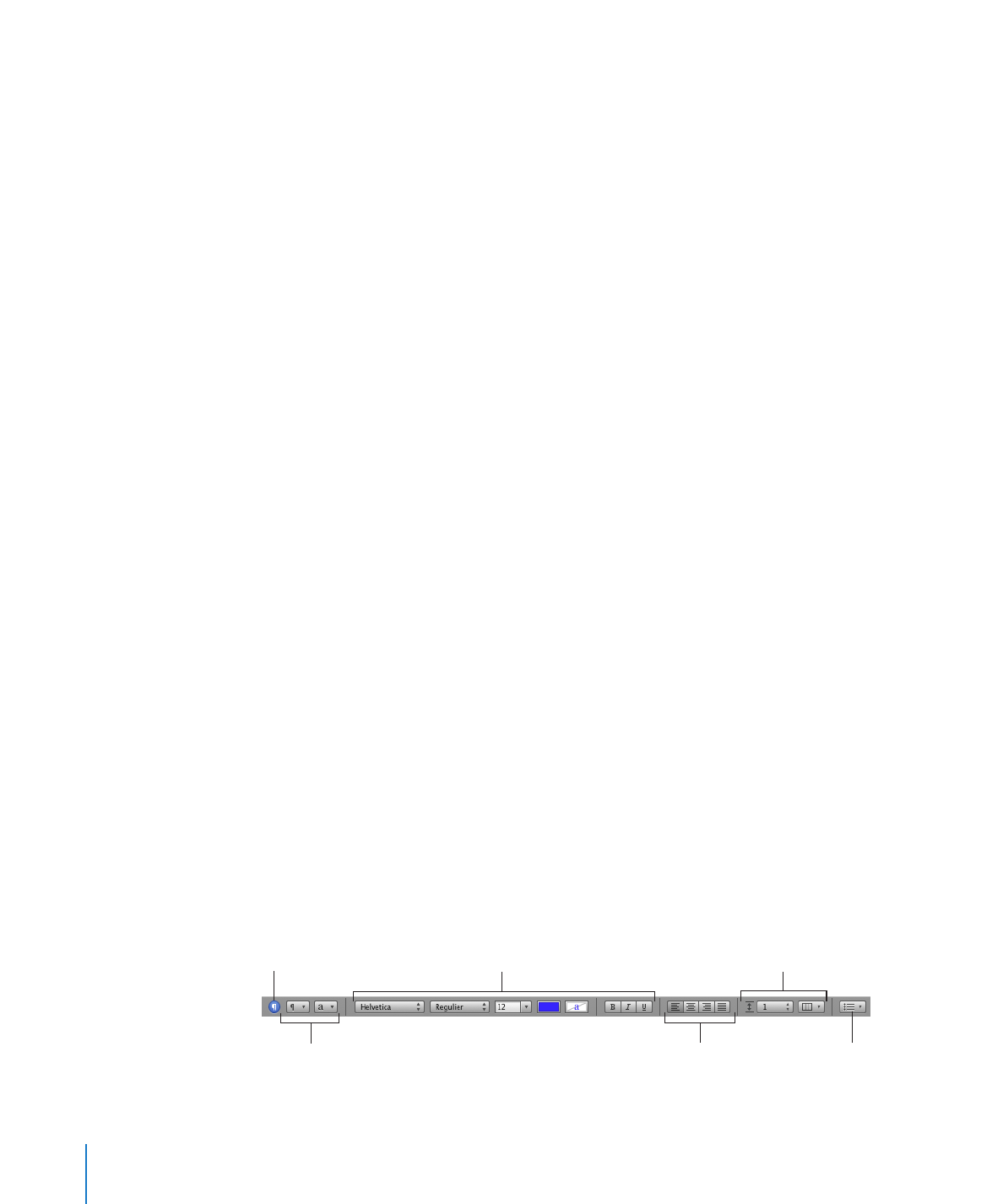
Om een onderdeel aan de knoppenbalk toe te voegen, sleept u het bijbehorende
symbool naar de knoppenbalk.
Om een knop uit de knoppenbalk verwijderen, sleept u deze uit de knoppenbalk.
U kunt de standaardset van symbolen herstellen door de standaardset naar de
knoppenbalk te slepen.
Schakel het aankruisvak 'Klein formaat' in om de knoppenbalksymbolen te verkleinen.
Om alleen symbolen of tekst weer te geven, kiest u de desbetreffende optie uit het
venstermenu 'Toon'.
Om de volgorde van de knoppen in de knoppenbalk te wijzigen, sleept u de symbolen
naar de gewenste plaats.
3
Klik op 'Gereed'.
U kunt diverse wijzigingen in de knoppenbalk aanbrengen zonder de lijst met
knoppenbalkonderdelen te gebruiken.
Om een onderdeel uit de knoppenbalk te
Â
verwijderen, drukt u op de Command-
toets terwijl u het onderdeel uit de knoppenbalk sleept.
U kunt ook op de Control-toets drukken terwijl u op het onderdeel klikt, en
vervolgens 'Verwijder onderdeel' uit het contextuele menu kiezen.
Om een onderdeel te
Â
verplaatsen, drukt u op de Command-toets terwijl u het
onderdeel naar de gewenste plaats sleept.
Om de knoppenbalk te tonen of te verbergen, klikt u op 'Weergave' > 'Toon
knoppenbalk' of 'Weergave' > 'Verberg knoppenbalk'.